- ยักษ์ใหญ่ด้านเทคโนโลยีของ Redmond ได้ตัดสินใจเปิดเผยความลับเบื้องหลังการอัปเดต Windows 11 ที่มีขนาดเล็กลง
- Windows 10 เวอร์ชัน 1809 ขึ้นไป ใช้การบีบอัดส่วนต่างไปข้างหน้าและย้อนกลับแบบจับคู่
- เพื่อให้แน่ใจว่าระบบปฏิบัติการสามารถเปลี่ยนกลับเป็นเวอร์ชันพื้นฐานเป็นสถานะกลางได้ในขณะให้บริการ
- ลองอ่านบทความที่น่าสนใจนี้และดูเบื้องหลังของ Microsoft ดูว่าพวกเขาทำอย่างไร
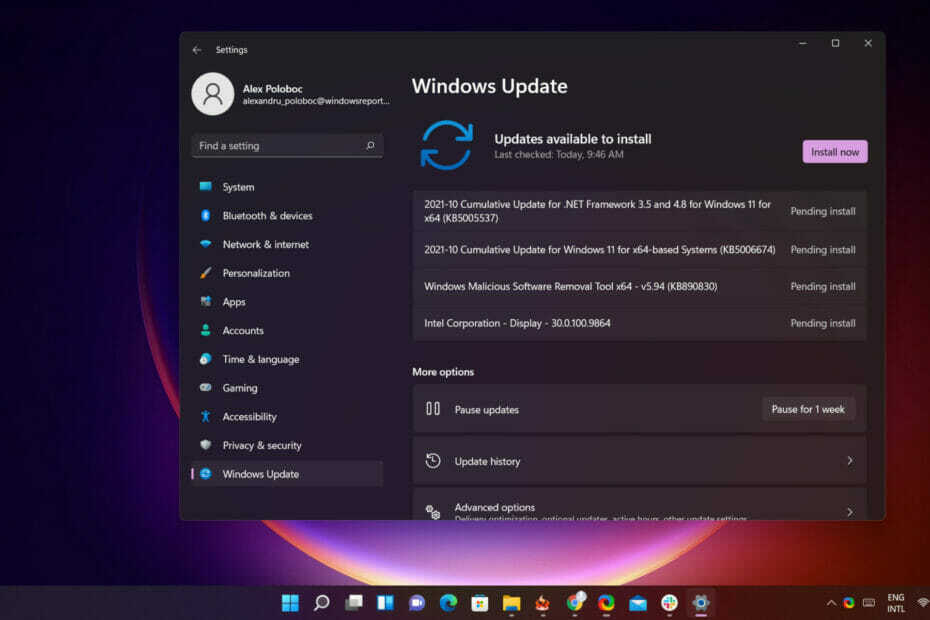
อย่างที่เราทราบกันดีว่า Windows 11 ได้รับ Patch Tuesday Update ครั้งแรกเมื่อไม่กี่ชั่วโมงก่อน และถึงแม้จะไม่ใช่ก็ตาม การอัปเดตครั้งใหญ่เมื่อพิจารณาว่าระบบปฏิบัติการเพิ่งเริ่มเปิดตัวโดยทั่วไปในลักษณะที่เซในหนึ่งสัปดาห์ ที่ผ่านมา.
การอัปเดตล่าสุดนี้แก้ไขปัญหาความเข้ากันได้บางอย่าง ดูเหมือนว่าจะไม่มีการแนะนำรายการใหม่
แต่ถ้าคุณยังรู้สึกว่าการอัพเดทที่ติดตั้งบนพีซีของคุณเร็วกว่าที่คุณคาดไว้ Microsoft ก็มี ให้ข้อมูลเชิงลึกเพิ่มเติมเกี่ยวกับสิ่งที่ทำให้สิ่งนี้เป็นไปได้.
มาดูกันว่าเรื่องนี้เกี่ยวกับอะไร?
นี่คือวิธีที่ Microsoft ทำให้การอัปเดตมีขนาดเล็กลง
ก่อนที่เราจะเจาะลึกถึงสิ่งที่เปลี่ยนแปลงไปในรูปแบบการให้บริการของ Windows 11 สิ่งสำคัญคือต้องหารือถึงแรงจูงใจเบื้องหลังการเปลี่ยนแปลงรวมถึงรูปแบบการให้บริการที่มีอยู่
เราทุกคนต่างเห็นพ้องกันว่า Windows เป็นระบบปฏิบัติการที่ใช้ในสภาพแวดล้อมที่หลากหลายทั่วโลก
ยิ่งกว่านั้นในสภาพแวดล้อมแบบไฮบริดที่ทุกคนอาจไม่สามารถเข้าถึงการเชื่อมต่ออินเทอร์เน็ตที่เร็วที่สุด แต่ยังต้องได้รับการปกป้องผ่านแพตช์ความปลอดภัย
นี่คือเหตุผลสำคัญที่แพตช์จะมีขนาดเล็ก โดยเฉพาะอย่างยิ่งเนื่องจากการอัปเดตแบบสะสมรายเดือนมีการแก้ไขที่เผยแพร่ก่อนหน้านี้ทั้งหมด
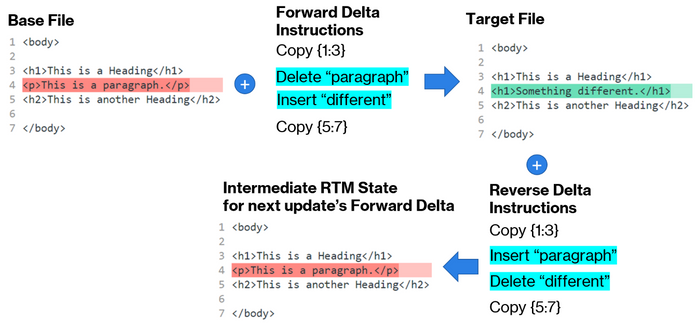
Windows 10 เวอร์ชัน 1809 ขึ้นไป ใช้การบีบอัดส่วนต่างแบบไปข้างหน้าและย้อนกลับแบบจับคู่ตามที่อธิบายไว้ในไดอะแกรมด้านบน
สิ่งนี้ทำให้แน่ใจได้ว่าระบบปฏิบัติการสามารถเปลี่ยนกลับเป็นเวอร์ชันพื้นฐานเป็นสถานะกลางได้ในขณะให้บริการ ดังที่คุณอาจสังเกตเห็น แม้ว่าเฟืองท้ายและเฟืองท้ายจะสมมาตร แต่ก็มีเนื้อหาต่างกันมาก
บริษัทเทคโนโลยีในเรดมอนด์ไม่ได้ใช้เดลต้าแบบสองทิศทาง เนื่องจากการแปลงและแพตช์บางอย่างอาจลบข้อมูลที่จำเป็นสำหรับเดลต้าย้อนกลับ
เพื่อให้มั่นใจว่าการแปลงแบบไม่ทำลายล้าง เดลต้าแบบย้อนกลับจะต้องจัดเก็บเนื้อหาที่เพิ่มและลบโดยเดลต้าการส่งต่อก่อน

เนื่องจากเนื้อหาไม่ปะติดปะต่อกัน กระบวนการจึงไม่มีประสิทธิภาพมากนัก อย่างน้อยเมื่อเทียบกับการบีบอัดส่วนต่างแบบไปข้างหน้าและย้อนกลับ
Microsoft ได้เปลี่ยนแปลงกระบวนการนี้ใน Windows 11 จริงๆ โดยใช้วิธีการที่เรียกว่าการสร้างข้อมูลการอัพเดทย้อนกลับ
การทำแผนที่ทำงานโดยเรียกใช้การถอดแยกชิ้นส่วนของรหัสแอสเซมบลีของโปรแกรมแบบไบต์ต่อไบต์และระบุที่อยู่เสมือน ที่อยู่เสมือนสอดคล้องตามตรรกะกับจุดเริ่มต้นสำหรับฟังก์ชันรหัสแอสเซมบลี และเปลี่ยนเมื่อรหัสแอสเซมบลีถูกอัพเดตด้วยการแก้ไข การเปลี่ยนแปลงเหล่านี้ถูกสังเกตโดยเอ็นจิ้นเดลต้าและถูกจับโดยตารางการแมป กระบวนการทำแผนที่บนเดลต้าทำให้ที่อยู่ของการเปลี่ยนแปลงเหล่านี้เป็นมาตรฐานและเป็นสาเหตุหลักที่ทำให้อัลกอริธึมเดลต้าที่รู้แจ้งทางสถาปัตยกรรมสมัยใหม่จึงมีประสิทธิภาพมาก
ดูเหมือนจะเป็นวิธีการที่ง่ายและเข้าใจง่าย โดยจะสังเกตคำสั่งเดลต้าแล้วย้อนกลับโดยตรงโดยไม่ต้องผ่านเดลต้าย้อนกลับพาสที่จับคู่กัน

อย่างไรก็ตาม ในแบ็กเอนด์ สิ่งนี้ถือเป็นการเปลี่ยนแปลงส่วนหลังที่สำคัญที่ใช้ตารางการแมปเพื่อแมปการเปลี่ยนแปลงผลลัพธ์ในฟังก์ชันรหัสแอสเซมบลี
เช่นเดียวกับคำแนะนำในการแพตช์พื้นฐาน การแปลงเหล่านี้สามารถ "สังเกต" และย้อนกลับได้ มีค่าใช้จ่ายเล็กน้อยเนื่องจากการแมปทั้งหมดไม่ใช่ 1:1 และในกรณีที่การทำแผนที่ไปข้างหน้าขัดแย้งกับการแมปย้อนกลับที่สังเกตได้ ต้องใช้คำสั่งแพตช์เพิ่มเติมเพื่อจัดแนวการแมป ซึ่งสามารถทำได้ในสถานที่ และการแมปย้อนกลับจะให้ประสิทธิภาพเกือบเท่าเดลต้าย้อนกลับด้วยการแมปโดยตรงจากการสร้างเดลต้าที่ทำบนเซิร์ฟเวอร์
เจ้าหน้าที่ของ Redmond อ้างว่าวิธีการสร้างข้อมูลการอัพเดตแบบย้อนกลับส่งผลให้ขนาดการอัปเดต Windows 11 ลดลง 40%
บริษัท Redmond กล่าวว่าได้ยื่นขอจดสิทธิบัตรสำหรับวิธีการนี้เมื่อไม่กี่เดือนก่อน คงต้องรอดูกันต่อไปว่า Microsoft จะ backport เทคนิคนี้ไปใช้ Windows 10 หรือไม่
ทึ่งกับเทคนิคการลดเหล่านี้? แบ่งปันความคิดเห็นของคุณกับเราในส่วนความคิดเห็นด้านล่าง


